Quando desideri modificare un file PDF, puoi modificarlo direttamente con alcuni editor PDF. Ma i nostri file PDF contengono sempre immagini, grafici e altri contenuti difficili da modificare solo con editor PDF direttamente. Il modo migliore è convertirlo in formati modificabili come Word, Excel e PPT.
Se hai bisogno di convertire un file PDF in un formato Office , finché cerchi su Google, puoi ottenere un gran numero di convertitori PDF. Ci sono convertitori PDF online, programmi desktop e alcuni ti insegneranno modi divertenti e veloci. E quello che devi fare è scegliere uno dei convertitori PDF che fa per te.
Fortunatamente, abbiamo riassunto un sottoinsieme di convertitori PDF in grado di convertire efficacemente PDF in formati Office e ti verrà presentato in dettaglio di seguito. Si prega di leggerlo attentamente. In caso di domande o suggerimenti migliori, non esitate a contattarci .
Contenuti
Come convertire PDF in Office online con EasePDF
Per convertire PDF in Office, avrai bisogno di un convertitore PDF online affidabile e facile da usare da PDF a Office . La qualità dei formati di file esportati da diversi convertitori PDF varierà. Se desideri mantenere il più possibile il formato del documento originale, EasePDF può aiutarti a ottenere i documenti di conversione di alta qualità che desideri.
EasePDF ha più di 20 strumenti PDF tra cui PDF to Office (documento Word, foglio di calcolo Excel, presentazione PowerPoint), che possono aiutare gli utenti a elaborare i file PDF in tutti gli aspetti. Tutti gli strumenti PDF sono gratuiti e, per garantire la sicurezza dei dati dell'utente, tutti i file nel server di EasePDF sono crittografati da una crittografia SSL a 256 bit e verranno eliminati dai server entro 24 ore dal termine dell'elaborazione del file. Puoi saperne di più sulla sicurezza da EasePDF Privacy Policy .

La dimensione del file è limitata a 50 MB ogni volta (nessuna limitazione e nessuna registrazione). Anche il modo di caricare i file è diversificato. Puoi trascinare e rilasciare i file direttamente nell'area corrispondente in ogni pagina dello strumento o caricare file tramite Google Drive e Dropbox.
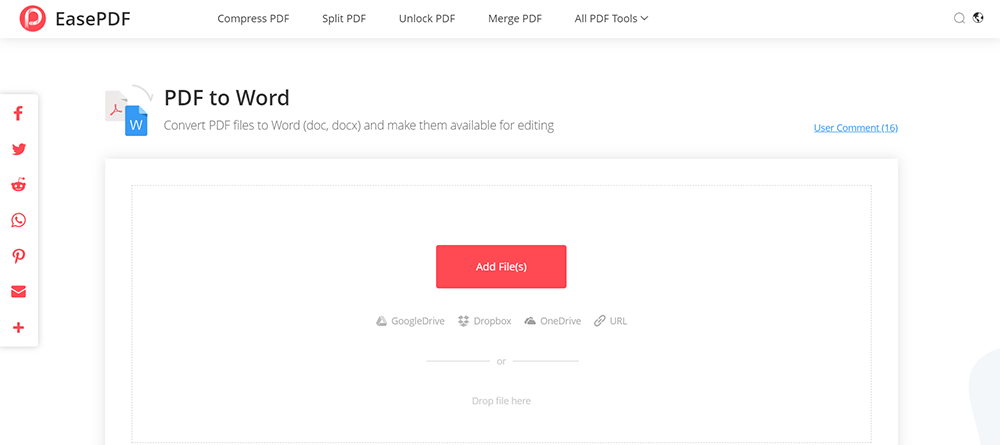
Lo strumento più comune è PDF to Word, che può aiutare gli utenti a convertire i file PDF in documenti Word modificabili. Sia le immagini che il testo possono essere facilmente modificati e i file possono essere facilmente aperti da Microsoft e WPS.
I moduli sono spesso utilizzati negli affari e nelle organizzazioni, principalmente per scopi statistici e dati di registrazione, ecc. Se un file PDF contenente un modulo non può essere convertito in Excel (xls/xlsx) con alta qualità, causerà molti problemi per la lettura.
I file PPT possono contenere tabelle, testi e immagini. I file PPT sono più diversi di Word ed Excel. Se converti file PDF in file PPT, puoi anche aggiungere simpatici effetti di animazione ai tuoi documenti.
Suggerimenti per EasePDF
Indipendentemente dallo strumento che utilizzi, quando devi scaricare il file convertito, hai diversi modi per scaricarlo, proprio come caricare un file. Puoi salvare i file su Google Drive e Dropbox oppure salvarli sul tuo computer locale. Inoltre, il server di EasePDF creerà un collegamento valido per 24 ore (perché il file verrà automaticamente eliminato dal server dopo 24 ore), puoi condividere il collegamento con i tuoi colleghi o amici.
Programmi desktop per convertire PDF in Office
Se non desideri accedere ogni volta per utilizzare gli strumenti online tramite il browser, ma desideri un convertitore PDF desktop (a volte puoi convertire file PDF direttamente senza connessione a Internet ), allora ti consigliamo Adobe Acrobat e Wondershare PDFelement. Sia che tu lo stia utilizzando personalmente o per scopi commerciali, soddisferanno le tue esigenze di PDF.
Adobe Acrobat DC è il miglior strumento desktop per gestire i file PDF. Gli utenti possono utilizzare facilmente tutti gli strumenti all'interno senza preoccuparsi della qualità dell'output. Inoltre, Adobe Acrobat DC è uno strumento a pagamento, ma con una prova gratuita di 7 giorni, gli utenti possono decidere se acquistare il software (14,99 dollari al mese per Pro DC o 12,99 dollari per Standard DC) dopo aver richiesto una prova.
Esporta PDF - Gli strumenti per convertire PDF in altri formati di file sono unificati in Esporta PDF, come PDF in Word, PDF in Excel, PDF in PPT, ecc. Quindi quando inizi a usarlo, sarai confuso perché non puoi trovare il pulsante corrispondente. A differenza di altri convertitori PDF online, distingui chiaramente PDF in X. Ma finché fai clic su Esporta PDF, puoi scegliere il formato in cui desideri convertire il file e ci sono alcune opzioni aggiuntive da selezionare in base alle tue esigenze .

Altri suggerimenti per Adobe Acrobat DC
1. Se è necessario convertire altri formati di file in file PDF, è necessario fare clic su Crea PDF e quindi selezionare i file che si desidera convertire in Word, Excel o altri formati.
2.Puoi aggiungere gli strumenti che usi di solito nella colonna di destra in modo da poterli usare rapidamente la volta successiva.
PDFelement è meglio conosciuto per non convertire file PDF, ma modificare file PDF. Quando lo usi per modificare file PDF, scoprirai che stai modificando un documento Word e ci sono molti strumenti per la modifica. Ma come editor PDF all-in-one, la sua efficienza e qualità di conversione PDF sono degne di riconoscimento.
A differenza di Adobe Acrobat DC, hai due modi per convertire i file PDF. Il primo è caricare il file, selezionare Converti dalla barra dei menu in alto, quindi selezionare il formato desiderato. In alternativa, seleziona Converti PDF nella home page del software, aggiungi il file PDF di cui hai bisogno per modificare il formato e scegli il formato in cui desideri salvare il file.
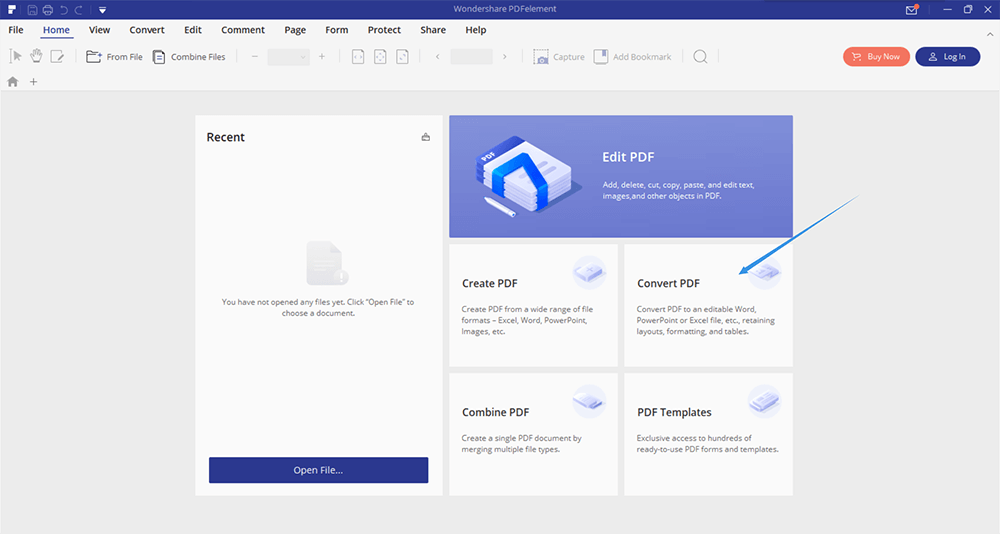
PDFelement ha una versione standard e una versione Pro. La versione standard costa $ 69, la versione Pro costa $ 129, ma ha sempre uno sconto e alla fine costa solo $ 99. Vale la pena notare che, indipendentemente dalla versione che scegli di acquistare, deve essere chiaro se è per Windows o per Mac. C'è una differenza tra i due.
Come salvare file PDF come documenti di Office con Google
Oltre ai convertitori PDF online e ai programmi PDF desktop, esistono effettivamente modi per convertire rapidamente i file PDF in documenti Office . Come browser versatile, Google ha anche alcune applicazioni molto utili, come Google Docs, Google Sheets e Google Slides. Queste tre applicazioni non solo possono aiutare gli utenti ad aprire i file nei propri formati, ma possono anche aprire altri formati, come i file PDF. Gli utenti possono salvare i file nel formato corrispondente dopo aver modificato i file PDF.
Queste applicazioni Google sono tutte gratuite, gli utenti possono facilmente modificare, compilare e collaborare a quei file, indipendentemente dal dispositivo o dal sistema che utilizzi, purché tu possa connetterti a Internet, puoi convertire e modificare liberamente i file.
Di seguito prenderemo Google Docs come esempio per spiegare brevemente come convertire i file PDF in documenti Word. Puoi seguire questa introduzione per convertire PDF in Excel e PPT con Fogli Google Slides.
Passaggio 1. Visita Google Docs tramite Chrome (questo è il nostro browser più consigliato). Quindi seleziona la modalità per personale o per affari. La modalità business è molto comoda, consente a più persone di lavorare contemporaneamente e ogni modifica viene salvata automaticamente.
Passaggio 2. Fare clic sull'icona File nell'angolo in alto a destra della barra vuota in basso. Quindi riceverai una richiesta per caricare il file. Seleziona Carica per aprire il file PDF che desideri convertire.
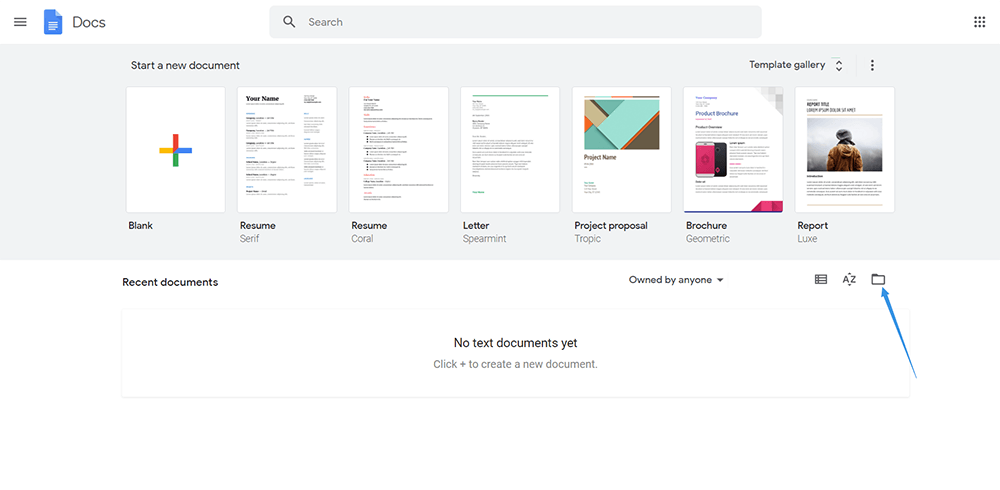
Passaggio 3. Seleziona Apri con Google Docs nella barra dei menu in alto. Quindi vedrai il tuo file PDF aperto come un file Word e ora puoi modificare il tuo file.

Passaggio 4. Fare clic su File in alto a sinistra e selezionare Download > Microsoft Word . Quindi converti con successo il file PDF in un file Word.

Suggerimenti per Google Docs
Infatti, quando apri il tuo file PDF tramite Google Docs, ha già reso il contenuto del file PDF come file Word. Non solo puoi aggiungere o rimuovere testo e immagini, ma puoi anche testo in grassetto e cambiare il colore del testo. Proprio come la modifica di un file Word, puoi salvare il passaggio di modifica del formato e quindi modificare nuovamente il nuovo file.
Conclusione
Dopo aver letto questo articolo, hai qualche domanda su come convertire i file PDF in documenti di Office ? Se hai ancora domande, non esitare a chiedere nei commenti qui sotto, oppure puoi contattarci per trovare una soluzione e ti risponderemo il prima possibile.
questo articolo è stato utile? Grazie per il tuo feedback!
SÌ o NO























